Как сделать классные слайды для презентации, если вы не дизайнер
Сергей Слуцкий
Основатель и креативный директор студии презентаций «Метаформа».
Обучиться дизайну сейчас проще, чем когда-либо.
Прямо с ноутбука или смартфона вы можете получить доступ к онлайн-курсам и классным дизайнерским книжкам, в которых умными словами рассказывается про использование модульной сетки и золотого сечения, теорию цвета и сочетания шрифтов.
Но есть ли у вас время и желание погружаться в дизайн и вёрстку, чтобы сделать хорошую презентацию? И что ещё важнее, нужно ли это делать?
Чтобы сделать хорошую презентацию, вам не нужно быть дизайнером — достаточно быть на стороне слушателя, научиться убирать лишнее и фокусироваться на главном.
Шаг 1. Начните с истории, а не слайдов
На мастер-классе, запись которого вы можете посмотреть бесплатно, я советую сначала написать сценарий и нарисовать слайды от руки.
Зачем? Чтобы превратить хаос из текста и данных в интересный рассказ.
Чтобы разобраться в контенте и создать историю, я рекомендую рисовать майндмэпы. Этот мы нарисовали для выступления директора школы продвинутых коммуникаций M-A-C-S.Боль. Долго и сложно, подходит только для особо важных выступлений.
Решение. Сразу набросайте черновик в PowerPoint/Keynote, но вообще не задумывайтесь о дизайне. Наполните слайды нужным контентом. После этого проверьте работоспособность получившегося прототипа: включите режим просмотра и попробуйте сделать прогон презентации перед воображаемой аудиторией. Если при переключении слайдов возникают логические нестыковки, меняйте слайды местами, добавляйте или убирайте контент.
Слайды должны поддерживать вашу презентацию, а не наоборот. На этом этапе действуйте широкими мазками, принимайте решения быстро и не бойтесь выбрасывать контент в корзину — это черновик, который кроме вас никто не увидит.
Всегда держите в голове цель вашей презентации. Если слайд не соответствует этой цели, безжалостно избавляйтесь от него.
Шаг 2. Один слайд — одна мысль
Зачем? Чтобы слушатель сразу считывал, что вы хотите ему сказать. По данным Slideshare, чтобы слайд был удобен для восприятия, на нём должно быть не больше 25–30 слов. Посчитайте количество слов в вашей презентации и сделайте выводы.
Боль. Боязнь чистого слайда и желание показать всё и сразу.
Пример слайда Билла Гейтса для выступления — и за час не разберёшьсяРешение. Не перегружайте слайд и заодно свою аудиторию. Познакомьтесь с «правилом пятилетнего ребёнка» — ваш слайд должен считываться за 10–15 секунд. В этом вам поможет смысловой заголовок. Не описывайте в заголовке то, что есть на слайде, — сформулируйте вывод, который должна сделать ваша аудитория.
Не бойтесь разделять информацию на отдельные слайды, не нужно создавать сложные для восприятия конструкции. Дайте контенту расположиться свободно. Можно пошагово показать каждый элемент.
Дайте контенту расположиться свободно. Можно пошагово показать каждый элемент.
Шаг 3. Определите цель слайда
Зачем? Слайд помогает вам воздействовать на аудиторию и добиваться понимания. Для этого нужно, чтобы оформление слайда соответствовало его назначению.
Боль. Хочется наполнить слайды бессмысленными элементами, чтобы он стал «красивым»: обязательно вставить фотографию на фон или добавить иконки к пугающему списку из 20 пунктов.
Решение. Прочитайте короткую книгу «Точка контакта: презентация» и возьмите на заметку четыре функции слайда:
1. Напомнить
Никакой сложной визуализации. Достаточно чистого слайда с цифрой или фразой.
Презентация Apple на WWDC 2018 — ничего лишнего2. Впечатлить
Главный элемент слайда — изображение, которое помогает создать эмоцию. По возможности разместите его на всю ширину экрана, иначе эффект теряется. Для удержания внимания и усиления эффекта можно использовать видео.
Для удержания внимания и усиления эффекта можно использовать видео.
3. Объяснить
Большое количество текста можно заменить схемой или таблицей. Постарайтесь убрать все лишние элементы и управляйте вниманием: слушатель должен понимать, куда ему смотреть, на чём вы хотите сделать акцент.
Иконки для схемы вы можете скачать на сайте Flaticon, а готовые схемы для PowerPoint — в Duarte Diagrammer.
Можно сразу сделать выделение в таблице или схеме, чтобы помочь слушателю понять, куда смотреть4. Доказать
Шаг 4. Наведите порядок
Зачем? Помогите слушателю ответить на вопрос «Куда смотреть?», чтобы быстрее прийти к пониманию.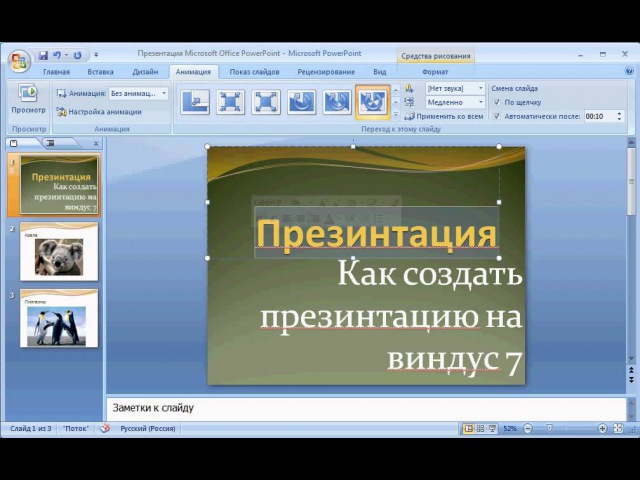
Боль. На слайде много элементов, и они расположены хаотично, без намёка на выравнивание.
Решение. Постройте иерархию. Главный элемент — это заголовок, сделайте его крупным. Но не забывайте, что после того, как слушатель прочитает заголовок, ему должно быть понятно, на что смотреть дальше. Создайте фокусную точку: используйте цвет, форму или размер. Самые важные элементы можно выделить, чтобы ваша аудитория знала, на что посмотреть в первую очередь.
Шаг 5. Осознанно повторите шаги 1–4
Лучший способ выяснить, хорошо ли получилась презентация, — это позвать друга или коллегу и сделать тестовый прогон. Так вы поймёте, как воспринимается контент, а также проведёте репетицию.
Во время презентации внимательно следите за тем, как слушатели взаимодействуют со слайдами. Здесь им была непонятна ваша диаграмма, а тут пришлось 20 минут объяснять схему. Просите обратную связь и сделайте следующую презентацию лучше. Благодаря этому навык создания презентаций станет вашим конкурентным преимуществом.
Благодаря этому навык создания презентаций станет вашим конкурентным преимуществом.
Главное — подходить к презентациям осознанно: постройте алгоритм подготовки, который будет вам удобен, тестируйте и внедряйте новые идеи и техники.
Успешная презентация — это не красивые картинки, а инструмент, который поможет вам создать взаимопонимание и решить задачу.
Чек-лист, который поможет сделать презентацию удобнее для восприятия
- Логотип только на титульном и финальном слайдах — это поможет сэкономить ценное пространство экрана.
- На слайде нет элементов, назначение которых вы не можете объяснить.
- Нумерации слайдов нет. Она нужна только в случае, если презентацию понадобится распечатать.
- В презентации используется не больше двух шрифтов, а лучше один.
- Шрифт читается легко и быстро.
- На слайде нет «радуги» из цветов. В идеале — один цвет для акцента, максимум два.
- Вы использовали минимум анимации и сложных переходов — они больше отвлекают, чем помогают.

- В конце презентации вместо «Спасибо за внимание» напишите призыв к действию: что вы хотите от человека, который посмотрел или послушал вашу презентацию.
Читайте также
7 сервисов для создания презентаций, помимо Power Point.
Когда дело доходит до создания презентаций, первое, что приходит на ум — открыть старый добрый Power Point и начать «колдовать» в нем. Честно говоря, эта программа уже всем порядком поднадоела. Зачастую, если вам нужно быстро создать презентацию в Power Point, вы выбираете готовый дизайн шаблона и далее вставляете текст, картинки, графики и т.д. Все получается однотипным. Такие презентации видели уже все миллион раз.Но что делать, если от вас ждут разнообразия и нужно создать что-то новое? Мы предлагаем подборку из 7 сервисов, которые помогут вам при создании красивых презентаций, даже если вы не дизайнер. Их освоение не займет много времени, зато созданные презентации смогут удивить аудиторию. =)
=)
7 сервисов для создания презентаций
1. Canva
Canva — один из популярных онлайн-сервисов для создания различных дизайн-элементов. Эта программа доступна на русском языке. Понятный интерфейс без труда поможет создать потрясающую презентацию буквально за 5 минут. Здесь вы найдете множество красивых шаблонов, которые сделаны в одном стиле. В каждом макете собрана большая коллекция слайдеров с разной вариацией цветов, расположения картинок и текста.
Кстати, про сервис Canva подробно рассказывали здесь.
2. Prezi
Данный сервис предназначен только для создания презентаций. Prezi предлагает на выбор множество различных шаблонов, дизайн которых уже создан за вас. Остается только выбрать подходящий макет под тематику вашей презентации.
Отличительным преимуществом Prezi является анимация, которая создается автоматически. В презентациях используется зум-эффект, что позволяет как бы погрузиться внутрь каждого вашего слайда. Это помогает наглядно продемонстрировать всю собранную информацию, если ее достаточно много, а также подробно раскрыть каждый из тезисов.
Это помогает наглядно продемонстрировать всю собранную информацию, если ее достаточно много, а также подробно раскрыть каждый из тезисов.
В презентацию вы можете добавлять, так называемые «топики» и «сабтопики», в зависимости от наполнения презентации. Можно легко изменять последовательность всех элементов, добавлять свои изображения, аудио и видео.
3. Slidebean
Приложение позволяет создать презентацию, изменяя только текст на слайдах. Перед этим вам предоставят на выбор несколько шаблонов — останется только определиться с подходящим.
Удобство этого сервиса в том, что, находясь на одном слайде, есть возможность переключаться между вкладками «Текст» и «Дизайн». Например, изменяя текст, вы сможете сразу же увидеть, как меняется наполнение слайда.
4. Beautiful.ai
Очень простой для освоения сервис. Создание презентации начинается с главного слайда. Здесь вы легко можете менять расположение текста и декоративных элементов. Для следующих слайдов вам предстоит выбрать готовую структуру, в которой все составляющие уже на месте, остается просто добавить текст. Если вам не нравится расположение каких-либо деталей на слайде, их можно изменить. При этом программа это делает сама, вы просто выбираете тот дизайн, который вам больше нравится.
5. Visme
Прежде чем, как создать презентацию в данном приложении, рекомендуем посмотреть обучающие видео. Visme содержит очень много наборов и настроек, что не может не радовать =) Выбирайте варианты оформления заголовков, абзацев, фигур, карт, иконок и т.д. Это позволяет сделать вашу презентацию более наполненной в плане дизайна.
Также есть возможность вставить в презентацию аудио и видео. В коллекции приложения есть несколько аудиозаписей, а видео можно добавлять, например, с ютьюба с помощью ссылки.
6. Ludus.one
У данного сервиса хотелось бы выделить приятный глазу и понятный интерфейс, а также необычные и красивые макеты. В меню очень удобно предусмотрен предварительный показ эффекта при смене слайда. Тут вы также выбираете понравившийся вам шаблон и дальше создаете презентацию — заменяете текст, добавляете картинки, графики, видео.
7. Venngage
Программа создана как раз для «недизайнеров». С помощью нее вы можете создавать не только креативные презентации, но и буклеты, инфографику, диаграммы, постеры, флаеры и т.д. Имеет преимущество среди остальных приложений — русскоязычный интерфейс.
Хочется также отметить большое количество значков и иконок, что позволяет не подбирать данные элементы с других источников. Еще на сервисе есть возможность добавлять интерактив: уже готовые формы, опросы, таблицы.
Основные рекомендации при создании презентаций
Создавать дизайн для презентаций — интересный и увлекательный процесс. Но не стоит забывать о некоторых правилах, которые стоит соблюдать.
- Название вашего доклада должно быть четко сформулировано. Не добавляйте никаких размытых терминов. Ваш заголовок сразу должен привлекать внимание аудитории.
- Текста на слайдах должно быть по минимуму. Многие спикеры любят в презентации использовать чуть ли не весь свой доклад. Так делать не стоит. А лучше текст не использовать вообще — показывать все при помощи графики.
- Важно подбирать правильно сочетающиеся между собой цвета. Чтобы правильно это сделать, можете воспользоваться ресурсом ColorScheme.
- Шрифт текста должен хорошо восприниматься. Не стоит выбирать цвет для шрифта в светлых оттенках. При просмотре на проекторе, зачастую, цвет становится более размытым.
- Не увлекайтесь анимацией. Большое количество motion-элементов может раздражать. Например, создавайте движущиеся элементы только на заглавных слайдах для разделов, а остальные оставляйте статичными.
- Всегда просматривайте презентацию в полноэкранном режиме. Это поможет избежать казусов во время выступления. Возможно, вы видите не все элементы, когда редактируете презентацию, что-то может оказаться лишним.
Заключение
Как видите, чтобы создать красивую презентацию, не нужно обладать навыками дизайнера. Главное, подобрать нужную информацию и правильно её подать. Думаем, вам понравятся эти сервисы, которые мы подобрали для вас. Выбирайте любой из них и создавайте креативные презентации без особых усилий =)
Также, в одной из наших статей, вы можете узнать о приложениях для создания логотипа. Легкие в использовании инструменты помогут вам сделать логотип за несколько минут. Или это можем сделать мы — достаточно обратиться в нашу Службу поддержки.
Желаем вам успехов в освоении новых ресурсов! Кто знает, может в дальнейшем вы раскроете в себе талант дизайнера? =)
ТОП-15 лучших бесплатных программ для презентаций
Автор: Максим Иванов
|Нужен хороший софт для подготовки презентации? Для вас мы собрали ТОП-15 наиболее удачных ПО на компьютер и онлайн-сервисов. Читайте плюсы и минусы лучших программ для презентаций и выбирайте подходящую.
Через какую программу делать презентацию
Самым известным приложением для данной задачи является бесплатный PowerPoint из пакета Microsoft Office. Однако известное – не значит лучшее. Оно подойдёт для подготовки простых проектов, но при рассмотрении других программ вы с удивлением обнаружите, что есть более удобные, понятные и функциональные аналоги PowerPoint, где можно создавать действительно впечатляющие работы.
Познакомьтесь с возможностями программы №1
для создания презентаций
ФотоШОУ PROПолный обзор
Скачайте лучшую программу для создания презентаций
Скачать бесплатно!Отлично работает на Windows 10, 8, 7, Vista, XP
1. ФотоШОУ PRO
ФотоШОУ PRO – отечественное ПО для подготовки привлекательных слайд-шоу из фотографий и видео. Здесь легко легко сделать обычную презентацию с текстом и картинками, где слайды будут плавно сменять друг друга. Но это ещё не все возможности. Редактор позволяет создать зрелищные ролики с анимацией и впечатляющими эффектами. При этом интерфейс разработан с расчётом на рядовых пользователей, а не профи, поэтому даже начинающий быстро разберётся с инструментами.
В редакторе доступны следующие возможности:
- Использование в проекте фото, видео и музыкальных файлов,
- Подборка готовых шаблонов для экспресс-подготовки слайд-шоу,
- 250+ спецэффектов и плавных переходов,
- Инструменты для ручной настройки анимации,
- Библиотека шаблонов титров и заставок,
- Сохранение готовой презентации в любом формате.
Если вы не знаете, через какую программу делать презентацию, попробуйте ФотоШОУ PRO для Windows. Выбрав ее, вы получите действительно удобный и доступный редактор со множеством инструментов для подготовки проектов для бизнеса, учёбы или поздравлений.
Интерфейс ФотоШОУ PRO
2. ProShow Producer
ProShow Producer – серьёзное ПО для подготовки видеопрезентаций в высоком разрешении. Здесь достаточно много инструментов, более 1200 фильтров и эффектов, встроенная коллекция аудио с лицензиями, даже присутствует плагин для Adobe Lightroom.
Однако не обошлось и без минусов. Как и многие профессиональные программы, редактор стоит дорого, а в пробном режиме (15 дней) на изображение будет наложен логотип разработчика. К тому же у ProShow Producer нет русской локализации, из-за чего могут возникнуть сложности в освоении инструментария.
Интерфейс ProShow Producer
3. SmartDraw
SmartDraw – вполне подходящее приложение, чтобы делать презентации. Оно специализируется на подготовке графиков, чертежей, диаграмм и тому подобного, а также позволяет готовить стандартные слайд-шоу. В программе есть множество шаблонов объектов, вы сможете делать инфографику, а также открывать и редактировать файлы из Microsoft Office. Однако инструментов для красивого визуального оформления слишком мало, а интерфейс программы англоязычный.
Интерфейс SmartDraw
4. VideoScribe
VideoScribe – альтернатива PowerPoint с интересной особенностью. Она содержит многочисленные заготовки объектов, которые можно использовать для анимации. В результате можно подготовить достаточно оригинальные проекты, не похожие на большинство работ, сделанных в стандартных редакторах. Кроме того VideoScribe включает встроенную коллекцию аудио и даёт возможность сохранить ролик в любом формате.
Интерфейс VideoScribe
При всех очевидных преимуществах софта, у него есть и существенные недостатки, особенно для российских пользователей. Цена подписки на VideoScribe очень высокая, а интерфейс доступен только на английском языке.
5. SlideDog
SlideDog – программа для создания презентаций на компьютере с необычными возможностями взаимодействия с онлайн-контентом. Например, пользователям не потребуется сначала загружать клип с YouTube на компьютер, а потом вставлять в программу. SlideDog позволяет подгрузить видео прямо с интернет-сервиса. Также вы сможете импортировать в проекты данные из офисных документов. Из недостатков софта – освоение требует времени, отсутствует русификация. Версия с полноценным инструментарием является платной, с дорогой ежемесячной подпиской.
Интерфейс SlideDog
6. Apple Keynote
Apple Keynote — бесплатный софт, где есть все необходимые инструменты для подготовки слайд-шоу. Здесь можно добавлять эффекты, использовать темы, выбирать шрифты. В ПО есть опция коллективной работы над проектом.
Интерфейс Apple Keynote
Apple Keynote, как видно из названия, работает только на платформах Apple, однако есть онлайн версия на сайте, которая доступна всем.
7. Kingsoft Presentation
Если вы ищете бесплатные программы для создания презентаций, можно попробовать Kingsoft Presentation (входит в пакет WPS Office). С ним достаточно легко разобраться, можно использовать видео и аудио, вставлять переходы, одновременно работать над несколькими презентациями. Ещё больше опций можно получить, если купить платную версию софта, но и в бесплатной инструментов вполне хватит.
Интерфейс Kingsoft Presentation
Минус у Kingsoft Presentation тоже есть, причём весьма существенный – редактор не русифицирован. Если не владеете английским, будет сложно разобраться с интерфейсом.
Cкачайте программу №1 для подготовки презентаций
Скачать бесплатно!Отлично работает на Windows 10, 8, 7, Vista, XP
8. LibreOffice
LibreOffice – аналог офисного пакета от Microsoft, который можно скачать бесплатно. Помимо приложений для работы с текстом и таблицами в его состав входит Impress для мультимедийных презентаций. В нём вы найдёте многочисленные инструменты для рисования, различные стили и спецэффекты, опции для удобного создания диаграмм и чертежей и многое другое. Сохранять готовую работу можно в любом подходящем формате. Облегчит работу интерфейс на русском языке.
Интерфейс LibreOffice
Если требуется бесплатно скачать программу для создания презентаций на ПК на русском языке, это удачный вариант. Хотя недостаток у Impress всё же имеется. Получить его отдельно не получится: придётся загружать весь пакет LibreOffice, даже если он не нужен.
9. Hippani Animator
Hippani Animator подходит для создания слайд-шоу, анимированных баннеров и даже скринсейверов. Если вы ищете, в какой программе можно сделать оригинальную авторскую презентацию, то это прекрасный вариант. Дело в том, что у софта достаточно инструментов для подготовки проекта с нуля, но крайне мало готовых шаблонов. Кроме того, есть ошибки в переводе текста интерфейса. Программа выпускается в полностью бесплатной версии с базовыми опциями и платной с расширенным функционалом.
Интерфейс Hippani Animator
10. Google Slides
Google Slides – бесплатный онлайн-сервис, доступный пользователям, создавшим аккаунт Google. Основная его фишка – возможность совместного редактирования в реальном времени. Сервис предлагает все основные функции из PowerPoint: работа с текстом, добавление картинок и фигур, готовые макеты, темы и многое другое. Вряд ли получится создать в программе действительно красочное шоу, но для базовых презентаций, например, для создания проектов для школы, сервис хорошо подходит. Для использования обязательно иметь созданный Google-аккаунт.
Интерфейс Google Slides
11. Prezi
Prezi – бесплатный сайт для подготовки презентаций. Есть и оффлайн версия, но для использования придётся оплачивать подписку. Prezi сильно отличается от прочих аналогов конечным видом презентации. Она не будет состоять из обычных слайдов, сменяющих один другой. Вы получите одно большое полотно, по которому разложены необходимые элементы и при показе камера будет двигаться между ними.
Интерфейс Prezi
Prezi больше подходит для творческих проектов, а для деловых показов она слишком нестандартная. В бесплатной базовой версии мало инструментов.
12. OpenOffice
Бесплатный аналог Microsoft Office, в котором есть дополнение для подготовки презентаций. Интерфейс программы русскоязычный, есть инструменты редактирования и сохранения в удобном формате. Однако скачать программу для презентаций отдельно от всего пакета OpenOffice не получится. К недостаткам также можно отнести, что здесь вряд ли можно подготовить красочную эффектную презентацию.
Интерфейс OpenOffice
13. Canva
Сервис Canva – это онлайн конструктор, где можно подготовить визитки, обложки и презентации. Здесь много инструментов для работы, поэтому освоиться с интерфейсом не так просто, особенно для начинающих. Если вам требуется ПО для командной работы, то при наличии группы в 10 человек вы сможете пользоваться Canva бесплатно. В противном случае придётся платить. Ещё один недостаток – разные шрифты работают только для латиницы, а русский текст всегда будет получаться одинаковым.
Интерфейс Canva
14. Piktochart
Piktochart предлагает пользователям 10 шаблонов для подготовки показов, а также различные инструменты редактирования. Данный сервис часто используется для создания именно бизнес-презентаций, так как в нём есть возможность сделать инфографику. Если вам мало стандартного набора шаблонов, можно получить дополнительные, купив платную версию редактора Piktochart. Приобретение лицензии также открывает возможность сохранять готовые проекты в расширении PDF.
Интерфейс Piktochart
15. Sway
Sway – создание презентаций онлайн. Здесь можно сделать проект, который будет выложен на специальной странице домена сервиса. Пользователям доступны готовые шаблоны для быстрой подготовки проектов. Слайды можно прокручивать как горизонтально, так и вертикально, переходы между ними плавные. Сервис максимально напоминает PowerPoint, так как входит в набор Microsoft Office Online. Для работы требуется аккаунт Microsoft.
Интерфейс Sway
Мы рассмотрели наиболее практичные и функциональные варианты софта для презентаций. Онлайн-сервисы удобны тем, что не придётся ставить ПО на компьютер, но часто в них меньше функций, к тому же работа зависит от интернет-соединения и всегда есть шанс по случайности потерять свой труд. Редакторы на ПК, в свою очередь, надёжнее и обычно предлагают больше инструментов. Такой софт, как ФотоШОУ PRO, позволит сделать действительно эффектную презентацию, способную произвести впечатление на зрителей.
Установите программу для создания презентаций
Скачать сейчас!Отлично работает на Windows 10, 8, 7, Vista, XP
Вам также может быть интересно:
Как создать учебную презентацию?
Презентации часто используются в онлайн-образовании. Чтобы сделать качественную презентацию, нужно учесть многое: то, что годится для обычного урока в школе, может не сработать в дистанционном обучении. Опытом делятся специалисты MAXIMUM – учебного центра по подготовке к экзаменам.
1. Того, что нет на слайдах, не будет и в головах учеников
Многие из нас любят вдохновляющие TED Talks с минималистическими презентациями в пару слайдов. В подготовке к экзаменам такая лаконичность вряд ли сработает. Не стоит надеяться, что слушатели запомнят весь необходимый материал со слов преподавателя или воспроизведут его лишь по заголовкам, расположенным на слайдах. Чтобы в конце занятия все ученики получили реальные алгоритмы действий, стоит вынести их на слайд.
2. Вводите информацию постепенно
Как в речи лектора каждое следующее предложение должно плавно вытекать из предыдущего, так и в презентации каждый слайд должен быть логичным продолжением предшествующего. Сложно сходу вникнуть в объемную таблицу, размещенную на слайде. Лучше заполнять ее информацией постепенно, разбив на несколько страниц.
3. Иногда слов может быть много
Считается, что в презентации не должно быть много текста. Но если, к примеру, нужно проанализировать текст целиком, допускаются исключения. В таком случае презентация будет заменять раздаточный материал (что особенно актуально для онлайн-уроков). Выбирая между устным пересказом и перегруженным слайдом, лучше выбрать второе. Иначе есть риск, что информацию вовсе не воспримут. И всё же не переусердствуйте.
4. Составьте четкий план
В презентации развлекательного характера можно опустить обозначение ключевых моментов выступления и удивить публику чем-то неожиданным. В обучающей презентации сюрпризы редко имеют место. Аудитория изначально должна понимать, что её ждёт, а также какие знания и навыки она получит в итоге.
5. Визуализация – ключ к пониманию
Чёткая картина в голове преподавателя зачастую может быть не такой чёткой в головах слушателей. Лучший способ избежать недопонимания – визуализировать. Графики, схемы, карты, диаграммы, таблицы значительно облегчают восприятие сложного материала и добавляют лектору уверенности в том, что его поймут правильно.
6. Следуйте единому стилю
Если, например, изначально было принято показывать правильный ответ зелёным цветом, а неправильный – красным, не стоит впоследствии менять эти обозначения и, скажем, правильный ответ выделять жирным, а неправильный – зачёркивать. Такого принципа стоит придерживаться как в рамках одной презентации, так и в рамках цикла презентаций. Это простое правило обеспечивает взаимопонимание преподавателя и аудитории.
7. Не пропускайте ошибки и опечатки
Опечатки и ошибки (как фактические, так и орфографические) портят репутацию преподавателя. Каждую презентацию стоит проверять не менее трех раз для внесения финальных правок. Как правило, каждый раз найдутся моменты, которые захочется исправить. Более того, лучше делать это с некоторыми временными перерывами, чтобы избежать эффекта «замыленного» глаза.
Стоит помнить, что презентация – всего лишь инструмент. Будьте экспертом в той области, о которой рассказываете, и верьте в то, о чём говорите, тогда внимание и понимание вам обеспечены.
Михаил ПекарКак создать презентацию к уроку
Пользовательское соглашение
1. Вводные положения
Настоящее Пользовательское соглашение является публичной офертой. Любые действия Пользователя (посетителя) Портала (в том числе, но не исключая – регистрация, размещение материалов, комментарии, распространение материалов и пр.), совершенные им на Портале, являются полным и безоговорочным акцептом указанной оферты.
Собственник: ИП Балыко Елена Николаевна, ИНН 505000901495, ОГРН 308505024000041
СМИ: Наименование ActivityEdu, свидетельство ЭЛ № ФС 77 – 73397, от 03.08.2018
Контактные данные: Тел: 8 (495) 909-24-46, e-mail: [email protected]
2. Термины и определения, используемые в Пользовательском соглашении
Портал (сайт) — совокупность интегрированных программно-аппаратных и технических средств, а также информации, предназначенной для публикации в сети Интернет и отображаемой в определенной текстовой, графической или звуковых формах, расположенная по адресу https://activityedu.ru/.
Владелец (Администрация) Портала – собственник Портала либо лица, уполномоченные собственником представлять его интересы в силу трудового или гражданско-правового договора.
Пользователь — информационные агентства, электронные и печатные средства массовой информации, физические и юридические лица, получающие доступ к контенту, размещенному на Портале, а также в пределах функционала Портала и Личного кабинета, создающие такой контент. В зависимости от ролевой модели и функционала Пользователи могут делиться на несколько типов, в том числе:
- Читатель – имеет доступ к контенту;
- Автор – имеет доступ к контенту и создает контент;
- Покупатель (Заказчик) – приобретает (заказывает) товары, работы, услуги, решения через Каталог.
- Продавец (Поставщик) – загружает товары, работы, услуги, решения в Каталог и создает часть Контента.
Регистрация — действия Пользователя по созданию Аккаунта по установленной Администрацией процедуре. В процессе Регистрации Пользователь должен предоставить свои Аутентификационные данные, а также может указать иные необязательные сведения, которые сочтет необходимым.
Расширенная (дополнительная) регистрация – указание пользователем дополнительных данных после создания Аккаунта, необходима для доступа к некоторым разделам Портала и расширенному функционалу.
Аккаунт пользователя– набор данных о Пользователе, формируемый Пользователем самостоятельно при регистрации на Портале и в ходе дальнейшей работы с Порталом.
Профиль — информация, автоматически создаваемая при Регистрации и / или заполнении соответствующих данных в Аккаунте пользователя, содержащая часть данных из Аккаунта, а именно данные из разделов Фамилия, Имя, а так же изображение, загруженное Пользователем в Аккаунт в качестве фото. В профиле не отражается пароль.
Личный кабинет – инструмент управления данными Пользователя и размещаемым им контентом.
Блокировка пользователя – ограничение Администрацией прав Пользователя полное или частичное, влекущее за собой невозможность использовать функционал Портала полностью или частично.
Контент – любые материалы, размещенные на Портале как Пользователями, так и Администрацией, в том числе тексты, фото, видео и пр., в том числе информация, направляемая в личных сообщениях, отзывах и комментариях.
Модератор –пользователь и / или уполномоченное Администрацией (Владельцем) лицо, которому Администрация (Владелец) предоставила доступ к функциональности, позволяющей осуществлять модерацию Контента Портала.
Модерация Контента (Модерация) –проверка контента на соответствие правилам Портала и настоящему Соглашению и его опубликование на Портале.
Редактор – уполномоченное Администрацией (Владельцем) лицо, которому Администрация (Владелец) предоставила доступ к функциональности, позволяющей осуществлять редактирование Контента Портала.
Редактирование — изменение Контента и его опубликование на Портале.
Блог – один из способов размещения контента на Портале (ведение Блога), при котором контент формируется Пользователем самостоятельно в личном кабинете, не редактируется Администрацией и размещается на Портале с меткой Блог.
Каталог – раздел Портала, представляющий из себя базу товаров, услуг, работ и решений, формируемый Поставщиками, оборудованный системой поиска, заказа и обмена информацией об указанных товарах между Пользователями, третьими лицами и Поставщиками.
Форма обратной связи – система обращения Пользователей к Администрации, интегрированная в Портал.
3. Общая информация о Портале
ActivityEDU – интернет ресурс о школьном и дошкольном образовании, представляющий из себя совокупность текстовых, видео и фото материалов на обозначенную тематику, а так же каталог товаров, услуг и комплексных решений для образования.
4. Общие положения об использовании Портала
Настоящее Пользовательское соглашение (далее — Соглашение) устанавливает правила и условия использования информационных, новостных и иных материалов, размещенных на Портале.
Портал доступен Пользователям, которые обладают дееспособностью для принятия условий настоящего Соглашения и достигшим возраста, который необходим для того, чтобы использовать Портал, в соответствии с законодательством страны гражданства или места жительства Пользователя.
Использование Портала Пользователем означает, что Пользователь принимает и обязуется соблюдать все нижеприведенные условия настоящего Соглашения.
Настоящее Соглашение полностью или в части может быть изменено Администрацией Портала в любое время без какого-либо специального уведомления. Новая редакция Соглашения вступает в силу с момента ее опубликования на сайте www.activityedu.ru.
Пользователь, не согласный с условиями действующей редакции Соглашения полностью или в части, обязан прекратить любое использование Портала.
Нарушение Пользователем условий Соглашения может привести к блокировке Пользователя и / или удалению Аккаунта такого Пользователя, а также к полному или частичному удалению Контента или ограничению доступа к нему без предварительного уведомления.
Длительность блокировки определяется Администрацией по собственному усмотрению.
Решение о снятии блокировки принимается Администрацией Портала после направления Пользователем обращения на электронную почту [email protected]. В снятии блокировки может быть отказано без объяснения причин.
5. Условия использования материалов, размещенных на Портале
Под использованием материалов понимается воспроизведение, распространение, публичный показ, сообщение в эфир, сообщение по кабелю, перевод, переработка, доведение до всеобщего сведения и иные способы использования, предусмотренные действующим законодательством Российской Федерации.
Портал содержит материалы, товарные знаки и иные охраняемые законом материалы, включая, но не ограничиваясь, тексты, фотографии, видеоматериалы, графические изображения, музыкальные и звуковые произведения.
При этом все содержание сайта охраняется законом как произведение науки, литературы и искусства, созданное коллективным творческим трудом в соответствии с положениями 4 части Гражданского кодекса Российской Федерации.
Владельцу принадлежат исключительные права на использование содержания Портала, которые были переданы ему на основании настоящего Пользовательского соглашения авторами произведений науки, литературы и искусства (в том числе, право на подбор, расположение, систематизацию и преобразование данных, содержащихся на Портале, а также на сами исходные данные), кроме случаев, отдельно отмеченных в настоящем Соглашении и / или в содержании опубликованных на Портале материалов.
Использование любой информации с Портала в любых целях, кроме как в личных, без согласия Владельца не допускается.
Распространяется бесплатно.
6. Обязанности Пользователей при использовании материалов
При использовании контента Портала в любых целях, кроме личных, ссылка на сайт Портала обязательна.
- В печатных изданиях или в иных формах на материальных носителях Пользователи обязаны в каждом случае использования контента указать источник — «Источник: https://activityedu.ru/».
- в Интернете или иных формах использования в электронном виде, а также разместить гиперссылку на страницу Портала, где размещен соответствующий контент.
Ссылка на источник и гиперссылка, указанные выше, должны быть помещены Пользователем в начале используемого текстового контента, а также непосредственно под используемым аудио-, видео-, фотоматериалом, графическим контентом сайта.
Размеры шрифта ссылки на источник или гиперссылки не должны быть меньше размера шрифта текста, в котором используются контент сайта, либо размера шрифта текста Пользователя, сопровождающего аудио-, видео-, фотоматериалы и графические материалы.
Использование контента Портала, полученного из вторичных источников, возможно только со ссылкой на эти источники.
При использовании контента Портала не допускается переработка его оригинального текста. Сокращение, изменение, редактирование контента возможно только с согласия Администрации (Владельца), оформленного в виде электронного письма и направленного Пользователю с любого из адресов электронной почты, указанных на Портале в разделе Контакты (https://activityedu.ru/Pages/contacts/).
Если иное не предусмотрено законодательством Российской Федерации не допускается копирование, распространение, передача третьим лицам, опубликование или иное использование в коммерческих целях контента, загруженного с Портала, без получения письменного разрешения Администрации (Владельца) или другого законного владельца авторских прав.
Коммерческое использование контента Портала осуществляется на основании договоров, заключенных в письменной форме.
Указанные в настоящем разделе Соглашения положения предусматривают защиту интересов Владельца и третьих лиц, являющихся обладателями прав в отношении контента сайта. При этом все обладатели прав вправе воспользоваться своими правами, указанными в настоящем Соглашении, самостоятельно.
7. Регистрация Аккаунта
Ряд функций Портала доступен Пользователю только после Регистрации.
Для Регистрации Пользователь предоставляет информацию, предусмотренную формой регистрации. Если у Администрации есть основания полагать, что предоставленная Пользователем информация не является достоверной и актуальной, Администрация вправе по своему усмотрению заблокировать Пользователя.
После заполнения формы Регистрации Пользователю надо подтвердить Регистрацию путем ее активации согласно инструкции, направленной Администрацией на адрес электронной почты, указанный Пользователем при Регистрации.
Администрация вправе по своему усмотрению установить требования к логину и паролю (количество знаков, допустимые символы и т. д.).
В результате Регистрации создается Аккаунт пользователя.
Пользователь несет ответственность за безопасность (устойчивость к атакам подбора) выбранных им Аутентификационных данных, и их конфиденциальность.
Пользователь несет ответственность за все действия, совершенные с использованием Аутентификационных данных Пользователя. Все действия, выполненные после Авторизации с использованием Аутентификационных данных Пользователя, считаются произведенными самим Пользователем, за исключением случаев, когда Пользователь в порядке, предусмотренном Соглашением, предварительно уведомил Администрацию о возможности несанкционированного доступа и/или о любом нарушении (подозрениях о нарушении) конфиденциальности своих Аутентификационных данных.
Пользователь несет ответственность за возможную потерю или искажение данных, а также другие последствия любого характера, которые могут произойти из-занарушения Пользователем положений Соглашения.
Также Пользователь может получить доступ к дополнительным функциям Сервиса, используя для Авторизации свой аккаунт в Facebook, Одноклассники, Google, ВКонтакте (Аккаунт Третьего лица). Функциональность, доступная посредством Аккаунта Третьего лица, может быть ограничена по сравнению с функциональностью Аккаунта пользователя.
При регистрации аккаунта Пользователь также подписывается на информационную и системную рассылки. От указанных рассылок возможно отказаться после регистрации путем внесения соответствующих изменений в Личном кабинете в разделе Управление профилем.
8. Данные Пользователей
Технические данные, передаваемые Сервису программным обеспечением Пользователя, а также иные данные, передаваемые Пользователем Сервису, будут доступны Администрации и могут использоваться последней по своему усмотрению незапрещенными законом способами, в том числе для таргетинга демонстрируемой Пользователю рекламы.
Информация из Профиля может быть доступна иным Пользователям Портала. Информация становится доступной при создании Пользователем Контента, оставлении комментариев, постановке оценок.
Пользователь вправе в любое время удалить и/или скорректировать Профиль, используя Личный кабинет.
9. Прекращение (удаление) Аккаунта
Администрация оставляет за собой право удалить Аккаунт пользователя и весь контент, созданный данным Пользователем, если Пользователь не входил в свой Аккаунт и / или не осуществлял каких-либо действий на портале более 2 лет подряд или был заблокирован в течение того же срока в связи с нарушением настоящего Пользовательского соглашения, нарушил требования Пользовательского соглашения.
Пользователь вправе удалить Аккаунт, направив заявление, содержащее соответствующее требование, на адрес [email protected]. Указанное письмо должно быть направлено с почты, указанной в Аккаунте Пользователя.
После получения указанного заявления Аккаунт блокируется на срок 2 года и может быть восстановлен в любой момент по заявлению пользователя, направленному на адрес [email protected].
При блокировке аккаунта Администрация оставляет за собой право аналогичным образом заблокировать или оставить в публичном доступе весь или часть Контента, размещенного пользователем. При этом пользователь в качестве автора данного Контента указан не будет.
По истечении двухгодичного срока с момента блокировки аккаунта последний подлежит удалению.
При удалении аккаунта Администрация оставляет за собой право аналогичным образом удалить или оставить в публичном доступе весь или часть Контента, размещенного пользователем. При этом пользователь в качестве автора данного Контента указан не будет.
10. Правила публикации комментариев и отзывов
При публикации комментариев и / или отзывов к любым материалам Портала, равно товарам в каталоге, Пользователям категорически запрещается использовать ненормативную лексику, призывать к национальной и религиозной розни, использовать высказывания экстремистского, националистического, расистского характера, порочащие и оскорбляющие достоинство других пользователей, видных общественно-политических деятелей, а также другие высказывания, нарушающие законодательство Российской Федерации.
Администрация Портала оставляет за собой право по своему собственному усмотрению удалять комментарии, нарушающие установленные запреты.
Пользователь может быть ограничен в возможности комментировать контент или оставлять отзывы если:
- не столько высказывает свое мнение, сколько пытается любым способом помешать другим свободно высказывать свою точку зрения;
- пытается увести дискуссию от той темы, которой она посвящена и которая обсуждается остальными пользователями.
11. Блог
Сервис предоставляет авторизованному Пользователю, при условии внесения пользователем требуемых данных в Личном кабинете, возможность размещать и распространять контент на Портале, а также удалять размещенный им контент.
Пользователь самостоятельно несет ответственность за нарушение законодательства Российской Федерации перед третьими лицами за свои действия, связанные с размещением и распространением контента на Портале, в том числе за то, что содержание Контента соответствует требованиям применимого законодательства и не нарушает права и законные интересы третьих лиц. Пользователь понимает и соглашается с тем, что Контент не должен нарушать авторские права, права на товарные знаки, средства индивидуализации и/или иные интеллектуальные права, принадлежащие третьим лицам, а так же другие требования законодательства Российской Федерации.
Пользователь самостоятельно и за свой счет обязуется урегулировать все претензии третьих лиц, связанные с размещением им Контента. В случае возникновения спорной ситуации бремя доказывания того, что размещаемый Пользователем Контент не нарушает чьих-либо прав, лежит на таком Пользователе.
Пользователь признает и соглашается с тем, что Администрация не обязана просматривать контент, размещенный Пользователем на Портале, а также то, что Администрация имеет право (но не обязанность) по своему усмотрению отказать Пользователю в размещении и/или распространении им контента, или удалить любой контент, размещенную Пользователем на Сервисе без указания причин.
Пользователь не вправе размещать и распространять контент, содержащий следующую информацию:
- являющуюся незаконной, вредоносной, клеветнической, целенаправленно вводящей в заблуждение, оскорбляющей нравственность, демонстрирующую (или являющуюся пропагандой) насилия и жестокости, пропагандирующую ненависть и/или дискриминацию людей по расовому, этническому, половому, религиозному, социальному признакам, содержащую оскорбления в адрес каких-либо лиц или организаций, содержащую элементы (или являющуюся пропагандой) порнографии, детской эротики, представляющую собой рекламу (или являющуюся пропагандой) услуг сексуального характера (в том числе под видом иных услуг), разъясняющую порядок изготовления, применения или иного использования наркотических веществ или их аналогов, взрывчатых веществ или иного оружия;
- нарушающую авторские права, права на товарные знаки, средства индивидуализации и/или права на иные объекты интеллектуальной собственности, принадлежащие третьим лицам;
- вводящую Пользователей Сервиса в заблуждение относительно принадлежности контента и (или) аккаунта Пользователя к Порталу и / или Администрации, в том числе путем использования товарных знаков и логотипов, принадлежащих Порталу (Владельцу и / или Администрации), а также с использованием обозначений «ActivityEdu», «AcEdu», «АктивитиЕду», «АктивитиЭду», «Активное обучение» и т.п.;
- содержащую спам (в том числе и поисковый), списки чужих адресов электронной почты, схемы «пирамид», многоуровневого (сетевого) маркетинга (MLM), системы интернет-заработка и e-mail-бизнесов, «письма счастья»;
- содержащую неправомерно полученную информацию о третьих лицах;
- нарушающую требования законодательства о рекламе и/или законодательства о защите конкуренции;
- содержащую компьютерные вирусы или другие компьютерные коды, файлы или программы, предназначенные для нарушения, модификации, блокирования уничтожения либо ограничения функциональности любого компьютерного или телекоммуникационного оборудования, или содержащую программы для осуществления несанкционированного доступа, а также серийные номера к коммерческим программным продуктам и программы для их генерации, логины, пароли и прочие средства для получения несанкционированного доступа к Порталу, а также к платным ресурсам в сети Интернет.
Размещая контент на Портале, Пользователь автоматически безвозмездно, безусловно и безотзывно предоставляет Порталу (Администрации, Владельцу) неисключительное право на использование контента на территории всего мира на срок размещения контента на Портале по усмотрению Администрации, в том числе но не ограничиваясь, на воспроизведение, копирование, подбор, систематизацию, преобразование, изменение, редактирование, перевод, опубликование, распространение контента (частично или полностью) любыми законными способами, доведение до всеобщего сведения. Также, размещая на Порталеконтент, Пользователь подтверждает, что обладает соответствующими правами и полномочиями для предоставления Порталу (Администрации, Владельцу) указанных прав на использование размещенного контента. Пользователь соглашается с тем, что размещенный им в рамках Блога контент может быть использован Порталом (Администрацией, Владельцем) в рекламных или маркетинговых материалах, размещаемых на Портале для привлечения внимания других пользователей к Порталу. При таком использовании Портал (Администрация, Владелец) имеет право использовать соответствующий контент как с указанием имени автора такого контента, так и без указания имени автора (в качестве имени автора при этом будет указываться имя Пользователя, разместившего контент, которое он указал при заполнении данных через Личный кабинет. Администрация (Владелец) вправе передавать права, указанные в настоящем пункте третьим лицам. В случае если Пользователь не вправе предоставить Администрации (Владельцу) право использования каких-либо материалов в составе контента указанными способами, он обязан воздержаться от размещения таких материалов на Портале.
При размещении информации рекламного характера в составе контента Пользователь обязуется:
— указывать на рекламный характер такой информации в порядке, определенном Администрацией, либо специально обозначив такую информацию любым доступным Пользователю способом как рекламу;
— нести всю ответственность за соблюдение законодательства о рекламе, законодательства о защите конкуренции;
— доводить до всеобщего сведения всю предусмотренную законодательством о рекламе информацию об объекте рекламирования, включая, но не ограничиваясь, возрастные метки, предупреждения, обозначение лиц(а), оказывающих соответствующие услуги.
Администрация не гарантирует и не несет никакой ответственности за непрерывность и бесперебойность доступности сервиса Блог.
Пользователь обязуется использовать Блог исключительно в целях, указанных в настоящем Соглашении.
Пользователь самостоятельно несет ответственность за соблюдение им при использовании сервиса Блог любого применимого законодательства, включая как законодательство Российской федерации, так и законодательство места пребывания Пользователя или места совершения им юридически значимых действий в соответствии с настоящим Соглашением. Если использование Пользователем какой-либо возможности, предоставляемой Порталом, нарушает применимое законодательство, Пользователь обязуется воздержаться от использования такой возможности.
Удаление контента пользователем возможно только по согласованию с Администрацией. Администрация вправе отказать в удалении. Письмо с запросом на удаление Контента Пользователь должен направить на адрес [email protected]. Указанное письмо должно быть направлено с почты, указанной в Аккаунте Пользователя.
После получения указанного письма Администрация принимает решение об удалении или сохранении Контента, о принятом решении Пользователь уведомляется аналогичным электронным письмом. При принятии положительного решения об удалении такой Контент блокируется на срок 2 года и может быть восстановлен в любой момент по заявлению пользователя, направленному на адрес [email protected].
По истечении двухгодичного срока с момента блокировки Контента последний подлежит удалению.
12. Дополнительные возможности для Пользователей
После прохождения Дополнительной (расширенной) регистрации Пользователям также доступен сервис публикации Новостей и Событий.
Ко всем новостям и событиям, публикуемым посредством вышеуказанного сервиса, применяются правила, аналогичные Блогу, а также правила и требования, аналогичные Контенту на Портале.
Пользователь признает и соглашается с тем, что Администрация не обязана просматривать Новости и События, размещенные Пользователем на Портале, а также то, что Администрация имеет право (но не обязанность) по своему усмотрению отказать Пользователю в размещении Новости или События, или удалить указанный контент без указания причин.
13. Каталог товаров, услуг и решений
Каталог товаров, услуг и решений – составная часть Портала, содержащая информацию о товарах, работах, услугах и решениях для сферы образования, воспитания и обучения.
Портал и / или Администрация не выступают владельцами и не обладают никакими правами на товары, представленные в Каталоге, а равно не являются стороной в правоотношениях, возникающих из действий Пользователей по приобретению / заказу товаров, работ, услуг, решений посредством Каталога.
Все отношения между Порталом (Администрацией) и поставщиками (продавцами) регулируются отдельны договором и / или публичной офертой и находятся вне пределов действия настоящего Соглашения.
Портал предоставляет Пользователю бесплатную возможность поиска информации о товарах, ознакомления с товарными предложениями продавцов, возможность получения (в т.ч. по результатам поиска) релевантных интересам Пользователя товарных предложений и информации, а также иные функциональные возможности, явно доступные Пользователю.
Ставить оценки товарам и оставлять отзывы может только зарегистрированный Пользователь. Пользователи не могут изменять (редактировать) и удалять свои оценки и отзывы.
Пользователь соглашается с тем, что размещенные им на Портале сообщения (комментарии и / или отзывы) могут быть использованы Порталом и Администрацией в рекламных или маркетинговых материалах, размещаемых на Портале и в сети Интернет, а также на иных ресурсах и сайтах в сети Интернет, для привлечения внимания других пользователей к Порталу в целом или к иным приложениям и сервисам Портала, товарам, работам и услугам третьих лиц, как с указанием автора сообщения, так и без этого, без обязанности предоставлять отчеты об использовании таких сообщений и материалов, без необходимости получения специального разрешения Пользователя и без выплаты авторского вознаграждения, на территории всего мира без ограничения срока, с правом Администрации предоставить указанные права использования таких сообщений и материалов третьим лицам. При этом Пользователь признает и соглашается, что Портал и Администрация не обязаны просматривать такие сообщения и материалы, а их использование указанными способами в указанных целях может осуществляться автоматически посредством программных средств. В случае если Пользователь не вправе предоставить Порталу и Администрации право использования какого-либо сообщения, он обязан воздержаться от размещения такого сообщения.
Пользователь несет ответственность за достоверность сведений, содержащихся в оставленных им отзывах.
Администрация вправе самостоятельно и без уведомления Пользователей отбирать отзывы для публикации, в том числе:
- не публиковать отзывы, комментарии, содержание которых не относится к тематике Портала и / или Каталога;
- не публиковать отзывы, комментарии, содержание которых не относится к реальному опыту использования данного товара;
- не публиковать отзывы, комментарии, которые не содержат полезной информации для других пользователей;
- не публиковать отзывы, комментарии, которые содержат ненормативную лексику, выск
Get a Life, PhD: Как провести великолепную академическую презентацию: пять советов, которым нужно следовать
Один из самых простых способов выделиться на научной конференции — сделать фантастическую презентацию. Если вы когда-либо были на научной конференции, вы должны понять мою точку зрения. Большинство презентаций на конференциях не очень хорошие. Это позволяет легко произвести впечатление.В этом посте я расскажу о нескольких простых методах, которые помогут выделить вашу презентацию. Чтобы сделать хорошую презентацию, нужно время.Тем не менее, это того стоит.
Совет №1: используйте PowerPoint с умом
В наши дни в большинстве хороших презентаций используются визуальные эффекты. Степень, в которой вы должны использовать визуальные эффекты, будет сильно различаться в зависимости от вашей области. Тем не менее, есть несколько основных вещей, которые вы должны знать, если будете использовать PowerPoint или другой метод демонстрации визуальных элементов.- Никогда не используйте шрифт размером менее 24 пунктов. Если вы используете более мелкий шрифт, люди не смогут видеть вашу информацию, и у вас будет слишком много информации на слайде.
- Используйте маркированный список. Слайды PowerPoint не требуют полных предложений и никогда не должны содержать параграфов, заполненных информацией.
- Используйте изображения эффективно. На слайде должно быть как можно меньше текста. Один из способов добиться этого — разместить на каждом слайде изображения вместе с небольшим количеством текста.
- Никогда не помещайте презентацию на слайды и не читайте со слайдов.
- Не слишком много слайдов. Определенно не используйте больше одного слайда в минуту презентации.
Совет № 2: Есть формула академических презентаций. Используй это.
Когда вы станете экспертом в проведении великолепных презентаций, вы можете отклониться от формулы. Однако, если вы новичок, вам нужно следовать формуле. Опять же, это будет зависеть от поля. Однако я приведу пример из своей области — социологии — чтобы дать вам представление о том, как должен выглядеть этот формат.
- Введение / Обзор / Крючок
- Теоретические основы / вопрос исследования
- Методология / Выбор случая
- Предпосылки / Обзор литературы
- Обсуждение данных / результатов
- Анализ
- Заключение
Совет № 3: аудитория хочет услышать о вашем исследовании.Скажи им.
Одна из самых распространенных ошибок, которые я вижу у людей, проводящих презентации, заключается в том, что они представляют только ту информацию, которую я уже знаю. Обычно это происходит, когда они проводят почти всю презентацию, просматривая существующую литературу и предоставляя справочную информацию по их конкретному случаю. Вам нужно только обсудить литературу, с которой вы непосредственно работаете и в которой работаете. Ваша справочная информация должна включать только то, что абсолютно необходимо. Если вы проводите 15-минутную презентацию, к 6-й минуте вам нужно обсудить свои данные или тематическое исследование.Совет № 4: Практикуйтесь. Практика. Практика.
Вам необходимо полностью попрактиковаться в презентации, прежде чем вы ее проведете. Вы можете чувствовать себя глупо, проводя презентацию перед кошкой или малышом, но вам нужно сделать это и повторить еще раз. Вам нужно потренироваться, чтобы ваша презентация соответствовала временным параметрам. Практика также улучшает его течение. Вы не можете практиковаться слишком много раз.Совет № 5: соблюдайте лимит времени
Если у вас есть десять минут на выступление, подготовьте десять минут материала.Больше не надо. Даже если у вас всего семь минут, вам нужно закончить в отведенное время. Если вы собираетесь читать, общее правило — две минуты на печатную страницу с двойным интервалом. Для пятнадцатиминутного выступления у вас должно быть не более 7 страниц с двойным интервалом.Удачи!
Основные задачи для создания презентации PowerPoint
Выберите тему
Когда вы открываете PowerPoint, вы видите несколько встроенных тем и шаблонов.Тема — это дизайн слайда, который содержит соответствующие цвета, шрифты и специальные эффекты, такие как тени, отражения и т. Д.
На вкладке Файл ленты выберите Новый , а затем выберите тему.
PowerPoint показывает предварительный просмотр темы с четырьмя цветовыми вариациями на выбор с правой стороны.
Нажмите Создать или выберите вариант цвета и затем нажмите Создать .
Подробнее: Использование или создание тем в PowerPoint
Вставить новый слайд
Подробнее: добавляйте, переупорядочивайте и удаляйте слайды.
Сохраните презентацию
На вкладке Файл выберите Сохранить .
Выберите папку или перейдите к ней.
В поле Имя файла введите имя презентации, а затем выберите Сохранить .
Примечание: Если вы часто сохраняете файлы в определенной папке, вы можете «закрепить» путь, чтобы он всегда был доступен (как показано ниже).
Совет: Сохраните свою работу на ходу.Часто нажимайте Ctrl + S .
Подробнее: Сохраните файл презентации
Добавить текст
Выберите заполнитель текста и начните вводить текст.
Отформатируйте текст
Выделите текст.
В Инструменты рисования выберите Формат .
Выполните одно из следующих действий:
Чтобы изменить цвет текста, выберите Заливка текста , а затем выберите цвет.
Чтобы изменить цвет контура текста, выберите Контур текста , а затем выберите цвет.
Чтобы применить тень, отражение, свечение, скос, трехмерное вращение, преобразование, выберите Текстовые эффекты , а затем выберите нужный эффект.
Подробнее:
Добавить фотографии
На вкладке Вставить выполните одно из следующих действий:
Чтобы вставить изображение, сохраненное на локальном диске или внутреннем сервере, выберите Изображения , найдите изображение и затем выберите Вставить .
Чтобы вставить изображение из Интернета, выберите Online Pictures и используйте поле поиска, чтобы найти изображение.
Выберите изображение и нажмите Вставить .
Добавить формы
Вы можете добавлять фигуры, чтобы проиллюстрировать слайд.
На вкладке Вставить выберите Фигуры , а затем выберите фигуру в появившемся меню.
В области слайда щелкните и перетащите, чтобы нарисовать фигуру.
Выберите вкладку Формат или Формат формы на ленте. Откройте галерею стилей фигур , чтобы быстро добавить цвет и стиль (включая затенение) к выбранной форме.
Добавить заметки докладчика
Слайды лучше всего подходят, когда вы не втискиваете слишком много информации.Вы можете поместить полезные факты и примечания в заметки докладчика и ссылаться на них во время выступления.
Чтобы открыть панель заметок, в нижней части окна щелкните Заметки .
Щелкните внутри области Notes под слайдом и начните вводить свои заметки.
Подробнее:
Сделайте презентацию
На вкладке Слайд-шоу выполните одно из следующих действий:
Чтобы начать презентацию с первого слайда, в группе Начать слайд-шоу щелкните С начала .
Если вы не на первом слайде и хотите начать с того места, где вы находитесь, нажмите С текущего слайда .
Если вам нужно сделать презентацию людям, которых нет там, где вы находитесь, щелкните Present Online , чтобы настроить презентацию в Интернете, а затем выберите один из следующих вариантов:
Выйти из режима слайд-шоу
Чтобы выйти из режима слайд-шоу в любой момент, на клавиатуре нажмите Esc .
Поддержка Office 2010 закончилась 13 октября 2020 г.
Обновитесь до Microsoft 365, чтобы работать где угодно с любого устройства и продолжать получать поддержку.
Выберите тему
Когда вы запускаете новую презентацию PowerPoint, у вас будет возможность выбрать тему или шаблон. Тема — это дизайн слайда, который содержит соответствующие цвета, шрифты и специальные эффекты, такие как тени, отражения и т. Д.
На вкладке Файл выберите Новый , а затем в разделе Доступные шаблоны и темы выберите Темы .
Когда вы щелкаете каждую тему, PowerPoint показывает ее предварительный просмотр с правой стороны.
Когда вы найдете тот, который вам нужен, нажмите Создать .
Подробнее: Использование или создание тем в PowerPoint
Вставить новый слайд
Подробнее: добавляйте, переупорядочивайте и удаляйте слайды.
Сохраните презентацию
На вкладке Файл выберите Сохранить .
В поле Имя файла введите имя презентации, а затем выберите Сохранить .
Совет: Сохраните свою работу на ходу.Часто нажимайте Ctrl + S .
Подробнее: Сохраните файл презентации
Добавить текст
Выберите заполнитель текста и начните вводить текст.
Отформатируйте текст
Выделите текст.
В Инструменты рисования выберите Формат .
Выполните одно из следующих действий:
Чтобы изменить цвет текста, выберите Заливка текста , а затем выберите цвет.
Чтобы изменить цвет контура текста, выберите Контур текста , а затем выберите цвет.
Чтобы применить тень, отражение, свечение, скос, трехмерное вращение, преобразование, выберите Текстовые эффекты , а затем выберите нужный эффект.
Подробнее:
Добавить фотографии
На вкладке Вставить выберите Рисунок .
Найдите нужный рисунок и выберите Вставить .
Добавить формы
Вы можете добавлять фигуры, чтобы проиллюстрировать слайд.
На В
Как написать заключение для презентации
- Карьера
- Деловое общение
- Публичные выступления
- Как написать заключение для презентации
Марти Брунстайн, Малколмстейн Кушнер
В старых мультфильмах вы знали, что шоу закончилось, потому что на экране появлялись слова «Конец».Сказать такие фразы, как «конец», «я сделал» или «вот и все», на самом деле не является завершением формальной презентации. Эти фразы ничего не говорят и скорее остановят вашу презентацию, чем закончат ее. Хорошее заключение завершает презентацию, а также требует длительного воздействия. Поскольку заключение — это последняя часть выступления, часто это та часть, которую аудитория запоминает лучше всего. Так что вы хотите оставить их на ура. Вот шесть приемов, которые помогут вам завершить презентацию:
Резюме: Резюме — это краткое изложение основных моментов, затронутых в вашем выступлении.Вы хотите, чтобы он был кратким, как правило, охватывающим не более трех или четырех пунктов. Если вы охватите больше, вы, вероятно, станете слишком подробным, потеряете аудиторию и будете звучать так, как будто повторяете себя.
Повторите основное сообщение: Этот метод завершает вашу презентацию, кратко подчеркнув тему, которую вы затронули в разговоре. Это действительно хорошо работает, когда в вашем вступлении поднимается эта тема, и вы хотите завершить ее в конце.
Призыв к действию: Завершая эту технику, вы просите аудиторию выполнить какое-либо действие.Это действие может быть воплощением идеи, которую они почерпнули из вашего выступления, или действием в поддержку дела.
Цитата: Этот метод работает лучше всего, когда вы можете придумать остроумную или интересную строку, которая красиво завершит вашу презентацию. Как и во введении, вы хотите определить источник цитаты и связать его с основной мыслью.
Риторический вопрос: В этой технике вы оставляете аудиторию с вопросом, заставляющим задуматься.Чаще всего вы не отвечаете за них, как во вступлении; вместо этого вы предоставляете им самим обдумать этот вопрос. Как и в случае с введением, убедитесь, что вопрос имеет отношение к тому, что вы сказали, чтобы люди уходили от презентации, думая, особенно о возможностях или возможностях.
Рассказ: Рассказ часто дополняет презентацию. Чтобы история работала в заключении, вы хотите, чтобы она была относительно краткой и иллюстрировала мысль, которая связана с тем, о чем была вся презентация.
Кредит: Фото © iStockphoto.com/kristian sekulic
Об авторе книги
Малькольм Кушнер (Санта-Крус, Калифорния) — всемирно известный консультант по юмору и коммуникации, а также профессиональный спикер и тренер. Среди его клиентов были IBM, Hewlett-Packard и AT&T. Создатель индекса стоимости смеха — индекса цен из 16 ведущих индикаторов юмора в Америке — он фигурировал в Time , USA Today и New York Times и появлялся на CNN, National Public Радио и «Шоу Ларри Кинга.«Как цитировать презентацию PowerPoint в APA, MLA или Чикаго
Домашняя страница / Руководства / Руководства по цитированию / Как цитировать источники / Как цитировать презентацию PowerPoint в APA, MLA или Chicago
Давайте будем честными: иногда лучшая информация для статьи приходит прямо из презентации профессора в PowerPoint. Но знаете ли вы, что этот источник нужно цитировать?
Независимо от того, используете ли вы материалы лекций своего инструктора или извлекаете информацию из PowerPoint, найденного в Интернете, обязательно укажите свои источники, если вы используете информацию из них в проекте или в статье.
К настоящему времени вы, вероятно, уже знакомы с тем, как цитировать веб-сайты, книги или журнальные статьи, но не так хорошо осведомлены о том, как цитировать презентацию Powerpoint. На самом деле цитирование презентаций PowerPoint не сильно отличается от цитирования письменных материалов, так что не позволяйте поэтапно! Это не слишком сложно, и составление цитируемых работ MLA или справочной страницы APA не займет слишком много времени — создание каждой из них займет всего несколько минут.
Чтобы помочь вам в этом процессе, мы составили удобное руководство, демонстрирующее, как цитировать презентацию PowerPoint в трех часто используемых стилях цитирования: MLA, APA и Chicago.
Давайте начнем с поиска основной информации, которая понадобится вам для цитирования.
Информация, которая может потребоваться для цитирования презентации PowerPoint:
- Автор или авторы презентации
- Презентационное название
- Дата публикации / презентации
- Место публикации / где проводилась презентация
- URL (если используется для поиска презентации)
Процитируйте презентацию PowerPoint в формате MLA:
Структура цитирования в формате MLA:
Автор Фамилия, Имя. Название презентации. Месяц Год, URL. Презентация PowerPoint.
Пример цитирования :
Парк, Лиза. Эффективные рабочие команды . Январь 2011 г., https: //www.company.meetings/teams. Презентация PowerPoint.
Цитируйте презентацию PowerPoint в формате APA:
Справочная структура APA:
Фамилия автора или докладчика, отчество. Инициал имени, первая буква имени. (Год издания). Название презентации [PowerPoint презентация].Название конференции, место проведения. URL
Пример ссылки:
Парк, Л. (2011). Эффективные рабочие команды [презентация в PowerPoint]. Региональная национальная конференция работников молочной фермы, Нью-Йорк, США. https: //www.company.meetings/teams
Процитируйте презентацию PowerPoint в стиле Чикаго:
Структура цитирования в Чикаго:
Автор Фамилия, Имя. «Название презентации». Лекция, Место проведения, Месяц, День, Год.
Пример цитирования:
Парк, Лиза. «Эффективные рабочие команды». Лекция в отеле Plaza, Нью-Йорк, 11 января 2011 г.
Привет всем писателям! Найдите минутку, чтобы попробовать нашу программу проверки орфографии, или освежите свои знания основ английского языка с помощью наших грамматических руководств EasyBib! Найдите определение детерминатора, узнайте, что такое наречие, просмотрите список междометий и многое другое.
Полезных английских фраз для презентации
Для многих создание и проведение презентации требует больших усилий.Это даже приводит к луковичной лихорадке. Что еще хуже, если презентация должна быть проведена на английском языке, это часто влечет за собой двойные усилия для носителей немецкого языка. Мы хотим сделать вашу следующую презентацию более легкой, представив наиболее полезные фразы и выражения для выступления на английском языке.
Презентации имеют то преимущество, что многие стандартные фразы можно использовать в разных местах. Возможно, вы хотите поприветствовать аудиторию, представить докладчика и тему, обрисовать структуру, предложить резюме или ответить на вопросы.Во всех этих ситуациях вы можете применить несколько полезных выражений, которые сделают вашу презентацию лингвистической.
Добро пожаловать
В начале каждой презентации вы должны приветствовать свою аудиторию. В зависимости от того, к кому вы обращаетесь, вам следует оказать более или менее формальный прием.
Доброе утро / день / вечер, дамы и господа / все.
От имени «Компании X» позвольте мне тепло вас поприветствовать.
Привет всем.Добро пожаловать в «Название события».
Представляем динамик
Уровень формальности вашего приветственного обращения также влияет на то, как вы представитесь. Настройте его, чтобы он соответствовал вашей аудитории.
Позвольте мне кратко представиться. Меня зовут Джон Миллер, и я рад быть здесь сегодня, чтобы поговорить с вами о…
Сначала позвольте представиться. Меня зовут Джон Миллер, и я занимаю должность «Компании X».
Я «Джон» из «Компании Y», и сегодня я хотел бы поговорить с вами о…
Введение в тему
После приветственной речи и представления докладчика следует презентация темы.Вот несколько полезных вводных фраз.
Сегодня я здесь, чтобы поговорить с вами о…
Сегодня я буду говорить о…
Пользуясь случаем, хочу поговорить с вами о…
Я рад быть здесь сегодня, чтобы рассказать вам о…
Я хочу сделать вам короткую презентацию о…
Я хотел бы дать вам краткую информацию о…
Объяснение целей
Всегда рекомендуется в начале излагать цели презентации.Это поможет аудитории понять ваши цели.
Целью данной презентации является…
Моя цель сегодня -…
Структура
После представления темы и ваших целей дайте слушателям обзор структуры презентации. Тогда ваша аудитория будет знать, чего ожидать в деталях.
Мой доклад / презентация разделена на «x» частей.
Начну с… / Сначала расскажу о… / Начну с…
… потом посмотрю…
… вперед…
и наконец…
Начальная точка
После всей этой подготовки можно, наконец, приступить к основной части презентации.В этом вам помогут следующие фразы.
Позвольте мне начать с некоторой общей информации о…
Позвольте мне начать с объяснения, почему / как…
Я хотел бы дать вам некоторую справочную информацию о…
Прежде чем я начну, кто-нибудь знает…
Как вы все знаете…
Я думаю, что все слышали о…, но мало кто знает об этом.
Конец раздела
Если вы завершили главу или раздел своей презентации, проинформируйте свою аудиторию, чтобы они не потеряли ход своих мыслей.
Это все, что я могу сказать о…
Мы рассмотрели…
Вот вам и…
Промежуточное заключение
Сделать промежуточные выводы крайне важно в презентации, особенно в конце главы или раздела. Без промежуточных выводов ваша аудитория быстро забудет все, что вы, возможно, сказали ранее.
Подводя итог…
Давайте кратко резюмируем то, что мы рассмотрели.
Вот краткое изложение основных моментов этого раздела.
Я хотел бы резюмировать основные моменты.
Ну вот и все. Мы рассмотрели…
Переход
Используйте одну из следующих фраз, чтобы переходить от одной главы к другой.
Теперь я перейду к следующей части…
Это подводит меня к следующему пункту, который…
Обратимся теперь к…
Перейдем к…
Примеры
Часто приходится приводить примеры в презентации.В этом отношении полезны следующие фразы.
Например,…
Хорошим примером этого является…
В качестве иллюстрации…
Для примера…
Чтобы проиллюстрировать этот момент…
Детали
В презентации вам часто может потребоваться предоставить более подробную информацию по определенной проблеме. Эти выражения помогут вам в этом.
Я хотел бы подробнее остановиться на этом аспекте / проблеме / моменте.
Позвольте мне подробнее остановиться на…
Ссылки
Если вы хотите указать ссылку на другой момент презентации, вам могут пригодиться следующие фразы.
Как я уже сказал в начале,…
Это относится к тому, что я говорил ранее…
Позвольте мне вернуться к тому, что я сказал ранее о…
Это связано с…
Ссылка на точку отсчета
В более длинных презентациях вы рискуете, что через некоторое время аудитория может забыть вашу первоначальную тему и цель. Поэтому имеет смысл время от времени ссылаться на отправную точку.
Я надеюсь, что вы немного поняли, как мы можем…
Чтобы вернуться к исходному вопросу, мы можем…
Чтобы завершить разговор, я хочу вернуться к началу, когда я…
Я надеюсь, что моя сегодняшняя презентация поможет в том, что я сказал в начале…
Ссылка на источники
В презентации вам часто приходится ссылаться на внешние источники, такие как исследования и опросы.Вот несколько полезных фраз для обозначения этих ссылок.
На основании наших выводов…
Согласно нашему исследованию,…
Наши данные показывают / указывают…
Графики и изображения
Презентации обычно содержат графики и изображения. Используйте следующие фразы, чтобы дать аудитории представление о ваших визуальных эффектах.
Позвольте мне объяснить это с помощью графики.
Я хочу проиллюстрировать это, показав вам…
Пусть картинки говорят сами за себя.
Думаю, график отлично показывает как / то…
Если вы посмотрите на эту таблицу / гистограмму / блок-схему / линейную диаграмму / график, вы увидите, что…
Выделение
Чтобы ваша презентация не казалась монотонной, время от времени следует подчеркивать определенные моменты. Вот несколько предложений.
Следует подчеркнуть, что…
Обращаю внимание на этот момент…
Еще одним важным моментом является то, что…
Значение этого…
Это важно, потому что…
Мы должны помнить, что…
Парафраз
Иногда может случиться так, что вы выразились нечетко, и аудитория не поняла вашу точку зрения.В таком случае вам следует перефразировать свой аргумент более простым языком.
Другими словами,…
Проще говоря…
Я хочу сказать…
Итак, я хочу сказать …
Другими словами….
Вопросы во время презентации
Вопросы являются неотъемлемой частью презентации. Эти фразы позволяют вам отвечать на вопросы во время презентации.
Есть ли у кого-нибудь вопросы или комментарии?
Я рад ответить на ваши вопросы сейчас.
Пожалуйста, перебивайте меня, если у вас есть вопросы.
Если у вас есть вопросы, не стесняйтесь спрашивать.
Пожалуйста, остановите меня, если у вас есть вопросы.
У вас есть вопросы, прежде чем я продолжу?
Если на данный момент больше нет вопросов, я хотел бы…
Вопросы в конце презентации
Чтобы презентация не прерывалась вопросами, рекомендуется отвечать на вопросы в самом конце.Сообщите об этом своей аудитории, используя эти фразы.
В конце презентации будет время для вопросов.
Я с радостью отвечу на любые ваши вопросы в конце.
Буду признателен, если вы зададите свои вопросы после презентации.
Запросы
Отвечая на вопрос из зала, убедитесь, что адресат понял ваш ответ и доволен им.
Это ответ на ваш вопрос?
Я ясно выразился?
Надеюсь, это объясняет вам ситуацию.
Неизвестный ответ
Иногда бывает, что у вас нет ответа на вопрос. Это не обязательно плохо. Просто используйте одну из следующих фраз, чтобы указать на этот факт.
Это интересный вопрос. На самом деле я не знаю, что в моей голове, но я постараюсь вернуться к вам позже и дать ответ.
Боюсь, что сейчас я не могу ответить на этот вопрос. Возможно, я вернусь к вам позже.
Хороший вопрос.Я правда не знаю! Что вы думаете?
Это очень хороший вопрос. Однако у меня нет никаких цифр по этому поводу, поэтому я не могу дать вам точный ответ.
К сожалению, я не лучший человек, чтобы ответить на этот вопрос.
Резюме и заключение
В конце презентации следует еще раз резюмировать важные факты.
Я хочу закончить…
В заключение позвольте мне резюмировать свои основные моменты.
Взвесив все «за» и «против», прихожу к выводу, что…
На этом я подошел к концу моего выступления.Спасибо за внимание / внимание.
Спасибо всем за внимание. Было очень приятно быть здесь сегодня.
Ну вот и все от меня. Спасибо большое.
На этом я подошел к концу моего выступления. Спасибо за внимание.
Передача
Если вы не единственный оратор, вы можете передать слово другому человеку, используя одну из этих фраз.
Теперь я передам вас моему коллеге Джерри.
«Джерри», вам слово.
Заключение
Надеемся, что наша статья поможет вам в подготовке и проведении следующей презентации. Само собой разумеется, что наш список — лишь небольшая выдержка из огромного мира выражений и фраз. Как всегда, Интернет — неиссякаемый источник дополнительной информации. Вот ссылки на два веб-сайта, которые мы рекомендуем вам в этом контексте.
на английском
BBC
Презентаций — Презентация | Говоря
Эта страница посвящена самой презентации, а не другим аспектам презентации на английском языке.Большинство презентаций делятся на 3 основные части (+ вопросы):
| 1 | ВВЕДЕНИЕ | (Вопросы) |
| 2 | КОРПУС | |
| 3 | ЗАКЛЮЧЕНИЕ | |
| Вопросы | ||
Как правило, в общении важно повторение.В презентациях есть золотое правило повторения:
- Скажите, что вы собираетесь сказать …
- скажи это …
- , тогда скажите то, что вы только что сказали.
Другими словами, используйте три части презентации, чтобы усилить ваше сообщение. Во введении вы рассказываете своей аудитории, каким будет ваше сообщение. В теле вы говорите своей аудитории свое настоящее сообщение. В заключение вы кратко излагаете свое сообщение.
Теперь рассмотрим каждую из этих частей более подробно.
Введение
Введение — очень важная — возможно, самая важная — часть вашей презентации. Это первое впечатление о вас вашей аудитории. Вам следует сконцентрироваться на правильном представлении. Вам следует использовать введение к:
- приветствую вашу аудиторию
- представьте свою тему
- набросайте структуру презентации
- дать инструкции по вопросам
В следующей таблице приведены примеры языков для каждой из этих функций.Возможно, вам придется изменить язык соответствующим образом.
| Функция | Возможный язык |
| 1 Приветствуем вашу аудиторию |
|
| 2 Знакомство с предметом |
|
| 3 Описание структуры |
|
| 4 Инструкции по вопросам |
|
Кузов
Тело — это «настоящая» презентация. Если введение было хорошо подготовлено и доставлено, теперь «все под контролем».Вы будете расслаблены и уверены в себе.
Тело должно быть хорошо структурировано, логически разделено, с большим количеством тщательно расставленных визуальных элементов.
Помните эти ключевые моменты при составлении основной части презентации:
- не торопитесь
- проявлять энтузиазм
- дать время на визуальные эффекты
- поддерживать зрительный контакт
- модулируйте свой голос
- выглядеть дружелюбно
- сохранить свою структуру
- используйте свои записи
- указатель на всей территории
- Сохраняйте вежливость, отвечая на сложные вопросы
Заключение
Используйте вывод на:
- Итого
- (При необходимости дайте рекомендации)
- Спасибо аудитории
- Задать вопросы
В следующей таблице приведены примеры языков для каждой из этих функций.Возможно, вам придется изменить язык соответствующим образом.
| Функция | Возможный язык |
| 1 Подведение итогов |
|
| 2 Рекомендации |
|
| 3 Благодарность аудитории |
|
| 4 Дополнительные вопросы |
|
Вопросы
Вопросы — это хорошая возможность пообщаться со своей аудиторией.Возможно, вам будет полезно попытаться предугадать, какие вопросы будут заданы, чтобы вы могли заранее подготовить свой ответ. Вы можете принять вопросы в любое время во время презентации или оставить время для вопросов после презентации. Обычно это ваше решение, и вы должны прояснить его во время введения. Будьте вежливы со всеми, кто задает вопрос, даже если они задают сложные вопросы. Они проявляют интерес к тому, что вы хотите сказать, и заслуживают внимания. Иногда можно переформулировать вопрос.Или ответьте на вопрос другим вопросом. Или даже попросите комментариев у остальной аудитории.
.

